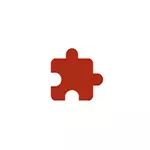
V případě potřeby můžete zakázat instalaci rozšíření chrome z oficiálního obchodu a ze zdrojů třetích stran pomocí Editoru registru nebo editoru místní skupiny, který bude dále diskutován v pokynech. Pozornost: Při použití zvážení nastavení zobrazíte nápis spravuje vaši organizaci v Google Chrome nebo tento prohlížeč spravuje vaši organizaci.
Zákaz rozšíření prohlížeče Chrome pomocí Editoru registru
Tato metoda, na rozdíl od dalšího, je vhodný pro uživatele všech aktuálních verzí systému Windows 10, 8.1 a Windows 7, včetně domácího editoru.
- Spusťte Editor registru. Chcete-li to provést, můžete stisknout klávesy Win + R. Na klávesnici zadejte regedit. A stiskněte klávesu Enter.
- Přejděte do registračního politiky registru_local_machine
- Klepněte pravým tlačítkem myši na sekci (složka ") a vyberte" Vytvořit "-" Sekce ". Určete název Google pro tuto sekci, uvnitř IT, vytvořte pododdíl zvanou chrom.
- Uvnitř této sekce vytvořte pododdíl s názvem ExtensionInstallBlockList.
- Jít do této sekce, v pravém podokně editoru sekce, klepněte pravým tlačítkem myši a vyberte položku Vytvořit místní nabídku - "String parametr" a nastavte název " 1. "Pro něj (bez uvozovek).
- Poklepejte na nově vytvořený parametr a zadejte znak "Star" jako jeho hodnota - *

- V sekci Chrome vytvořte parametr DWORD s názvem BlocKExternalextensions. a smyslu 1..

Poté, co akce expanze v Chrome přestanou být instalovány jak od oficiálního chrome webstore, tak s lokalitami třetích stran.
Při pokusu o instalaci rozšíření z obchodu Chrome, zobrazí se zpráva, že akce je blokována správcem namísto obvyklého tlačítka instalace:
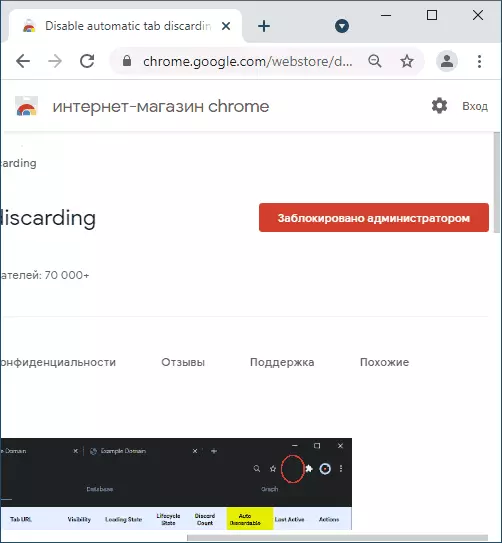
Parametry expanze nastavené v době změny budou také deaktivovány bez zapnutí, ale nebudou automaticky odstraněny.
Omezení instalace rozšíření v editoru místní skupiny
Chcete-li použít tuto metodu na počítači nebo notebooku, je nainstalována profesionální nebo firemní verze systému Windows, kde je přítomen editor místní skupiny zásad skupiny.
- Stáhnout Chrome Group Policy šablony z oficiální stránky https://dl.google.com/dl/opedl/chrome/policy/policy_templates.zip a rozbalte archiv na pohodlné místo.
- Stiskněte klávesy Win + R. Enter. gedit.msc. a stiskněte klávesu ENTER pro spuštění editoru místní skupiny Zásady skupiny.
- Přejděte na "Konfigurace počítače" - "Administrativní šablony".
- V nabídce vyberte "Akce" - "Přidat a mazat šablony".

- V dalším okně klikněte na "Přidat" a přejděte do složky Windows ADM RU-RU Ve složce s rozbalenými šablonami otevřete soubor Chrome.adm. Po zavření okna Přidat šablonu.
- V Editoru lokálního zásad skupiny přejděte do sekce "Konfigurace počítače" - "Šablony pro správu" - "Classic Administrative šablony" - "Google" - "Google Chrome" - "Extensions".
- Poklepejte na "Nastavení seznamu rozšíření černého", nastavte hodnotu "Enabled" a potom v parametrech klepněte na tlačítko "Zobrazit" a zadejte symbol * v poli "Hodnota", použijte nastavení.

- Povolení zásady "Blokovat instalaci externích rozšíření".
